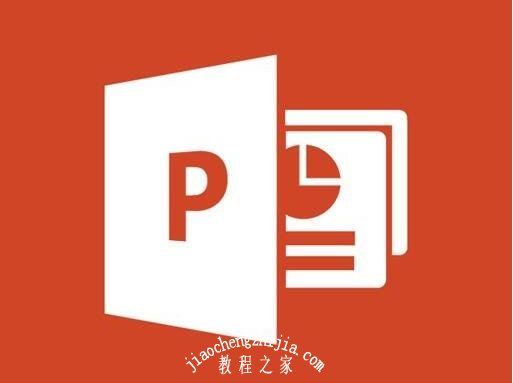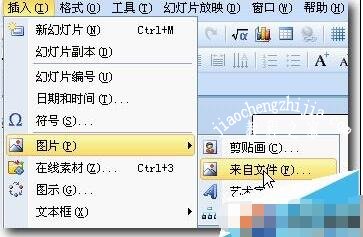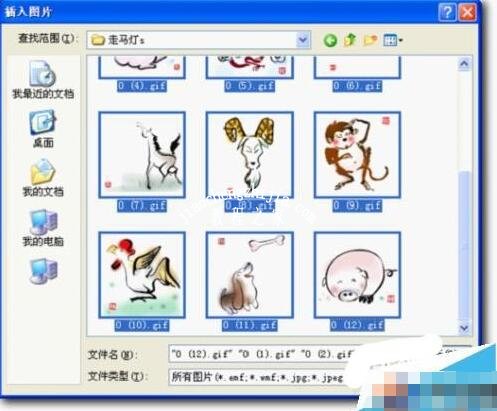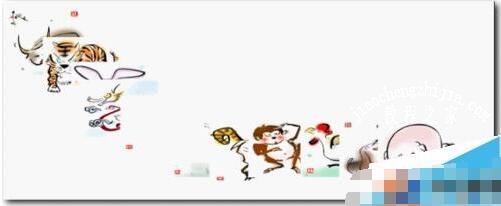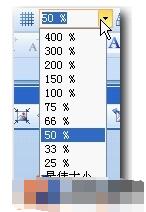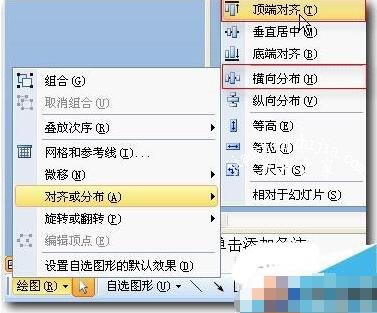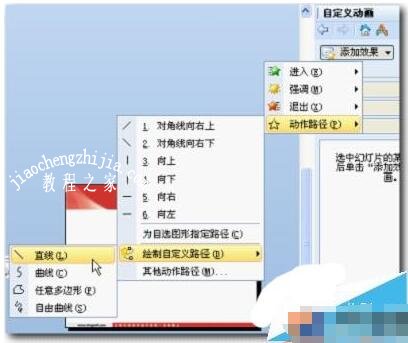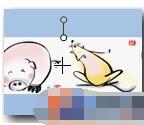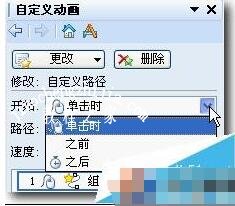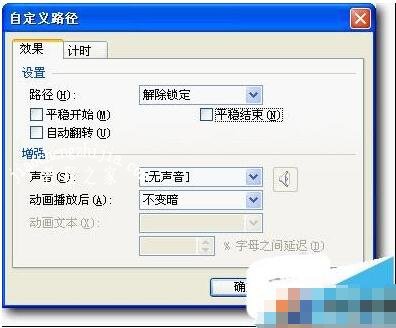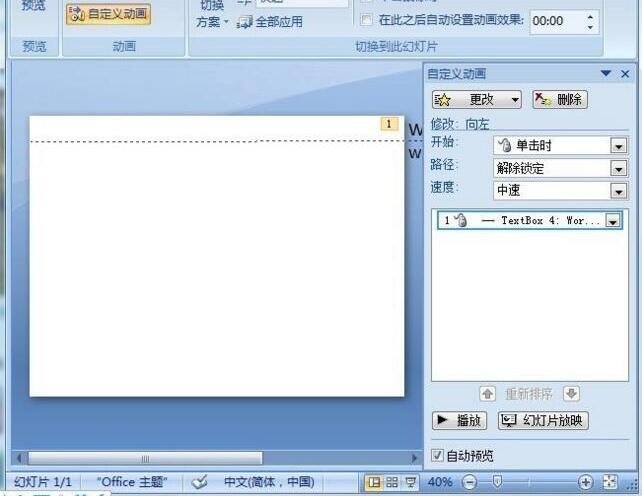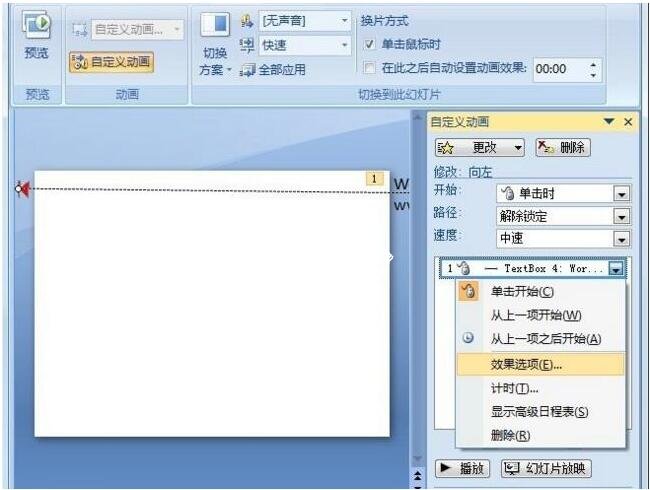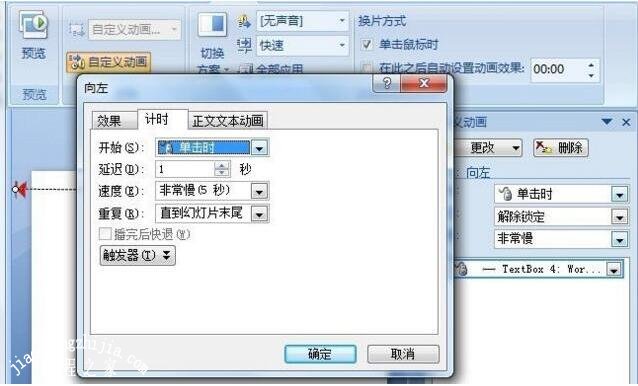在PPT中,我们怎么让页面中的图片无线循环滚动?很多用户在制作这种效果时遇到了难题,下面小编给大家分享PPT设置图片循环滚动播放教程,不会制作的朋友可以参照下面的步骤进行设置就可以了。
PPT设置图片循环滚动播放教程
一、插入图片
1、依次单击“插入”--“图片”--“来自文件”命令
2、在打开的“插入图片”对话框,通过按住Ctrl加鼠标单击,选中需要插入的图片,单击“打开”命令按钮。
3、选中插入的十二张生肖图片,双击,进入“设置对象格式”对话框,单击“尺寸”标签,设置高度为3厘米,宽度为4厘米,如图所示,单击“确定”按钮完成设置
4、通过鼠标拖动,调节十二张生肖正确顺序。
5、每张图片宽度为4cm,12张宽度为48cm,因此第一张鼠的图片位置水平为25.4cm-48cm=-22.6cm。 双击第一张鼠的图片,进入“设置对象格式”对话框,单击“位置”标签,设置水平为-22.6厘米,如图所示,单击“确定”按钮完成设置。
6、第十二张猪的图片位置水平为25.4cm-4cm=21.4cm,双击十二张猪的图片,进入“设置对象格式”对话框,单击“位置”标签,设置水平为21.4厘米,如图所示,单击“确定”按钮完成设置。
7、单击“显示比例”后的下拉按钮选择比例为50%,
8、这样设置是为了能看清全部的图片,通过按住Ctrl加鼠标单击,选中插入的十二张图片,依次单击“绘图”-“对齐和分布”-“等端对齐”,同理依次单击“绘图”-“对齐和分布”-“横向分布”。
9、右击选中的十二张图片,选择快捷菜单中“组合”子菜单中的“组合”命令,把十二张图片组合成一个整体。
10、通过使用组合键ctrl加鼠标左键拖动复制出一个相同的组合,双击复制出的组合,进入“设置对象格式”对话框,单击“位置”标签,设置水平为-70.6厘米,如图所示,单击“确定”按钮完成设置。
11、每张图片宽度为4,两个组合中有24张图,宽度为96厘米,25.4厘米-96厘米=-70.6厘米,因此确定其水平位置为-70.6厘米。选中这两个组合,依次单击“绘图”-“对齐和分布”-“等端对齐”命令。右击选中的选中这两个组合,选择快捷菜单中“组合”子菜单中的“组合”命令,把两个组合组合成一个整体。
二、动画设置
1、选中组合后的对象,依次单击“幻灯片放映”-“自定义动画”-“添加效果”-“动作路径”-“绘制自定义路径”-“直线”,
2、此时在编辑窗口,鼠标变成黑十字,指向组合的中心位置,即两个控制点的正中位置,此为路径动画开始点。
3、鼠标左键按住的同时按住Shift键,向右侧拖动,一直拖到右侧个控制点的正中位置,此为路径动画结束点,松开鼠标完成设置。
4、鼠标左键按住的同时按住Shift键,向右侧拖动是为了确保拖出来的路径是直线。在自定义动画人物窗格,选中动画对象,单击“开始”后的下拉按钮选择开始为“之前”。
5、在定义动画任务窗格单击动画对象后下拉按钮,在其下拉列表中选择“计时”选项。在打开的“自定义路径”效果对话框中,在“重复”选项后单击下拉按钮,在其下拉列表中选择“直到幻灯片末尾”选项,
6、设置速度为24秒,在“速度”选项后的输入框中选中其中数字,输入数字24,单位默认为秒。
7、单击“效果”选项卡,去掉“平稳开始”和“平稳结束”两项,单击“确定”按钮完成设置。
PPT怎么制作滚动字幕
①首先输入想滚动的字。置于ppt之外如图所示位置。
②然后在功能面板中选择“动画”—“自定义动画”—“添加效果”—“动作路径”—“向左”
③接着将鼠标移至在文字框上方的红色箭头,当鼠标变成斜式箭头时,向左拉动拉至ppt外估测文字停止时刚好停于ppt外的位置
④ 然后ppt模板(www.pptjia.com)在“自定义动画”面板中,选中“动画1”单击右键,在下拉菜单中,选择“效果选项”
⑤在“效果选项”面板中进行如下设置即可。(具体参数根据自身情况而定)。然后就可以点击“播放”进行预览查看效果。
关于PPT设置图片循环滚动播放教程就分享到这了,希望可以给大家带来帮助,如果你还想了解耕读关于PPT的使用技巧,可以进入教程之家网学习。
相关内容推荐: